¿Cómo migrar WordPress a GoDaddy de forma sencilla y rápida?
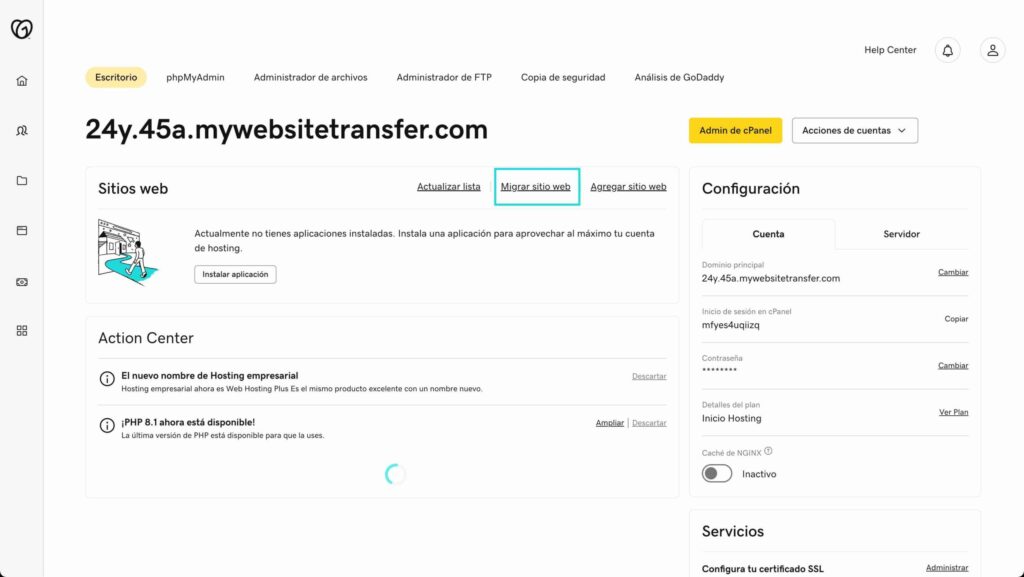
Si estás buscando migrar tu sitio web de WordPress a GoDaddy, has llegado al lugar indicado. En este artículo, te brindaremos toda la información y los pasos necesarios para que puedas realizar la migración de forma exitosa. ¡No te pierdas esta guía completa para trasladar tu WordPress a GoDaddy!
¿Cómo migrar WordPress a GoDaddy?
La migración de WordPress a GoDaddy es un proceso relativamente sencillo que se puede realizar siguiendo estos pasos:
1. Realiza una copia de seguridad de tu sitio web actual en WordPress
Esto es esencial para asegurarte de que no pierdes ningún dato o archivo importante durante la migración. Puedes utilizar plugins como UpdraftPlus o Duplicator para hacer una copia de seguridad completa de tu sitio.
2. Configura una cuenta en GoDaddy si aún no la tienes
Ve al sitio web de GoDaddy y regístrate para obtener una cuenta de alojamiento web. Elige el plan de alojamiento que mejor se adapte a tus necesidades y realiza el pago correspondiente.
3. Exporta tu sitio de WordPress desde tu instalación actual. En el panel de administración de WordPress, ve a "Herramientas" y selecciona "Exportar"
Selecciona "Todo el contenido" y haz clic en "Descargar archivo de exportación". Guarda el archivo XML generado en tu computadora.
4. Importa tu sitio a GoDaddy
Inicia sesión en tu cuenta de GoDaddy y accede al panel de control. Busca la sección de "Hosting" y selecciona "Administrar" junto al nombre de tu dominio. En el panel de control de hosting, busca la sección de "WordPress" o "Aplicaciones web" y selecciona "Instalar".
5. Selecciona la opción "Importar" e importa el archivo XML que exportaste anteriormente
Asegúrate de que todos los campos estén configurados correctamente, como la URL de tu sitio y los detalles de la base de datos. Una vez hecho esto, haz clic en "Importar".
6. Actualiza los enlaces permanentes
Después de importar tu sitio web correctamente, es posible que necesites actualizar los enlaces permanentes para asegurarte de que todas las páginas y publicaciones se carguen correctamente. Ve a "Ajustes" en tu panel de administración de WordPress y selecciona "Enlaces permanentes". Elige la opción deseada y haz clic en "Guardar cambios".
7. Verifica y prueba tu sitio
Una vez completados todos los pasos anteriores, visita tu sitio web en el nuevo alojamiento de GoDaddy para asegurarte de que todo funcione correctamente. Realiza pruebas exhaustivas en todas las páginas, publicaciones, formularios y funciones para garantizar una migración exitosa.
Recuerda que si no te sientes cómodo realizando la migración por ti mismo, siempre puedes solicitar la asistencia técnica de GoDaddy para que te ayude en el proceso.
Preguntas Frecuentes
¿Cuál es el proceso para migrar mi sitio WordPress a GoDaddy?
Migrar tu sitio WordPress a GoDaddy puede ser un proceso sencillo si sigues los pasos adecuados. Aquí te explico el proceso:
1. Realiza una copia de seguridad de tu sitio:
Antes de comenzar con la migración, es esencial hacer una copia de seguridad de tu sitio WordPress. Esto asegurará que no pierdas ninguna información importante durante el proceso.
2. Crea una cuenta en GoDaddy:
Si aún no tienes una cuenta en GoDaddy, deberás crear una. Puedes elegir el plan de alojamiento que mejor se adapte a tus necesidades.
3. Configura el entorno de hosting:
En tu cuenta de GoDaddy, ve a la sección de "Hosting" y selecciona la opción de "Administrar" junto al nombre del dominio en el que deseas alojar tu sitio WordPress. Asegúrate de tener activa la opción de PHP y MySQL.
4. Instala WordPress en GoDaddy:
En la misma sección de "Administrar" de tu dominio, busca la opción de "Instalador de aplicaciones" o "WordPress Installer". Sigue las instrucciones para instalar WordPress en tu nuevo alojamiento.
5. Migra los archivos de tu sitio:
Utiliza un cliente FTP como FileZilla para subir los archivos de tu sitio desde tu antiguo proveedor de alojamiento a tu nueva cuenta en GoDaddy. Asegúrate de colocar los archivos en el directorio correcto, generalmente llamado "public_html" o "www".
6. Exporta e importa la base de datos:
En tu antiguo proveedor de alojamiento, exporta la base de datos de tu sitio WordPress en formato SQL. Luego, en tu cuenta de GoDaddy, crea una nueva base de datos y utiliza phpMyAdmin para importar el archivo SQL que exportaste anteriormente.
7. Actualiza la configuración de WordPress:
Una vez que hayas migrado los archivos y la base de datos, necesitarás actualizar la configuración de tu sitio WordPress para que apunte a la nueva base de datos en GoDaddy. Para hacer esto, edita el archivo "wp-config.php" en el directorio principal de tu sitio y actualiza los detalles de la base de datos (nombre de la base de datos, nombre de usuario y contraseña).
8. Verifica y prueba tu sitio:
Después de completar todos los pasos anteriores, verifica que tu sitio esté funcionando correctamente en tu nuevo alojamiento en GoDaddy. Asegúrate de probar todas las funcionalidades del sitio, como los formularios de contacto y los enlaces internos.
Recuerda que este proceso puede variar dependiendo de tu proveedor de alojamiento actual y de las configuraciones específicas de tu sitio. Si tienes alguna duda o no te sientes seguro realizando la migración por ti mismo, es recomendable contactar al soporte técnico de GoDaddy para obtener asistencia personalizada.
¿Necesito algún conocimiento técnico para realizar la migración de mi sitio WordPress a GoDaddy?
No necesitas un conocimiento técnico avanzado para migrar wordpress a godaddy. GoDaddy ofrece herramientas y servicios que facilitan este proceso.
Primero, debes tener una cuenta en GoDaddy y contratar un plan de alojamiento web que sea compatible con WordPress.
Una vez que hayas configurado tu cuenta y contratado el plan de alojamiento, puedes seguir estos pasos:
1. Copia de seguridad de tu sitio actual:
Es recomendable realizar una copia de seguridad de tu sitio actual antes de comenzar la migración. Puedes utilizar un plugin de copia de seguridad como "UpdraftPlus" o hacerlo manualmente descargando los archivos y la base de datos de tu sitio.
2. Instalar WordPress en GoDaddy:
En tu cuenta de GoDaddy, busca la opción de instalar WordPress. Sigue las instrucciones para instalarlo en tu dominio.
3. Importar contenido:
Una vez que hayas instalado WordPress en GoDaddy, puedes importar tu contenido siguiendo estos pasos:
- Accede al panel de administración de tu sitio antiguo y exporta tus contenidos utilizando la herramienta de exportación de WordPress.
- En el panel de administración de tu nuevo sitio en GoDaddy, ve a "Herramientas" > "Importar". Selecciona "WordPress" y sigue las instrucciones para importar el archivo exportado anteriormente.
4. Configuración de permalinks:
Verifica que tus enlaces permanentes estén configurados de la misma manera que en tu sitio anterior. Ve a "Ajustes" > "Enlaces permanentes" y selecciona la estructura deseada.
5. Transferencia de archivos:
Si has realizado cambios personalizados en el diseño o funcionalidad de tu sitio, deberás transferir los archivos relevantes a tu nuevo alojamiento en GoDaddy. Puedes utilizar un cliente FTP como FileZilla para realizar esta transferencia.
6. Actualización de URLs:
Si tu dominio no ha cambiado, no es necesario realizar esta etapa. Sin embargo, si has cambiado de dominio, deberás actualizar las URL en la base de datos para que apunten correctamente a tu nuevo sitio en GoDaddy. Puedes utilizar un plugin como "Better Search Replace" para realizar esta actualización de manera sencilla y segura.
Recuerda que si encuentras algún desafío durante este proceso, siempre puedes contactar al soporte técnico de GoDaddy para obtener ayuda adicional.
¿Existen herramientas o plugins recomendados para facilitar la migración de WordPress a GoDaddy?
Sí, existen varias herramientas y plugins recomendados para facilitar la migración de WordPress a GoDaddy en el contexto de alojamiento web.
Una de las opciones más populares es el plugin gratuito llamado "All-in-One WP Migration". Este plugin te permite realizar una migración completa de tu sitio de WordPress, incluyendo archivos, bases de datos y configuraciones. Con esta herramienta, puedes exportar tu sitio actual y luego importarlo fácilmente en tu cuenta de GoDaddy.
Para utilizar el plugin All-in-One WP Migration:
1. Instala y activa el plugin "All-in-One WP Migration" en tu sitio de WordPress actual.
2. Ve a la pestaña "Exportar" dentro del plugin y selecciona "Exportar para" > "Archivo".
3. Espera a que se complete la exportación y descarga el archivo de exportación generado.
4. Crea una nueva instalación de WordPress en tu cuenta de GoDaddy.
5. Instala y activa el plugin "All-in-One WP Migration" en el nuevo sitio de WordPress.
6. Ve a la pestaña "Importar" dentro del plugin y selecciona "Importar desde" > "Archivo".
7. Selecciona el archivo de exportación que descargaste anteriormente y espera a que se complete la importación.
8. Una vez finalizada la importación, podrás acceder al nuevo sitio de WordPress en tu cuenta de GoDaddy con todos los contenidos y configuraciones transferidos exitosamente.
Otra opción recomendada es el servicio de migración de GoDaddy. Si no te sientes cómodo/a realizando la migración por tu cuenta, puedes contratar el servicio de migración de GoDaddy, donde su equipo de soporte técnico se encargará de hacer el traslado completo de tu sitio de WordPress a tu cuenta en GoDaddy.
Recuerda siempre hacer una copia de seguridad de tu sitio antes de realizar cualquier migración o cambio importante.
Si quieres conocer otros artículos parecidos a ¿Cómo migrar WordPress a GoDaddy de forma sencilla y rápida? puedes visitar la categoría Configuración.
Deja una respuesta

Artículos relacionados